“ Am un iPhone 11 Pro și sistemul meu de operare este iOS 15. Aplicațiile mele îmi cer mereu să introduc ID-ul Apple și parola, chiar dacă ID-ul și parola Apple sunt deja conectate în setări. Și asta este foarte enervant. Ce ar trebuii să fac? â€
iPhone-ul dvs. cere în mod constant parola ID-ului Apple, chiar dacă continuați să introduceți ID-ul Apple și parola corecte? Nu eşti singur. Aceasta este o problemă comună care apare adesea imediat după o actualizare iOS, descărcare de aplicație, restaurare din fabrică sau alte motive necunoscute. Este destul de frustrant, dar, din fericire, există anumite lucruri pe care le poți face pentru a o opri. Următoarele sunt 11 moduri diferite în care puteți încerca să reparați un iPhone care continuă să solicite o parolă Apple ID. Citiți mai departe pentru a afla cum.
Modul 1: Reporniți iPhone-ul
Aceasta este una dintre cele mai simple moduri de a remedia o problemă cu care se confruntă dispozitivul iOS, inclusiv un iPhone care continuă să solicite o parolă pentru ID-ul Apple. O simplă repornire a fost cunoscută pentru a elimina anumite erori de sistem care cauzează aceste probleme.
Pentru a reporni iPhone-ul, țineți apăsat butonul de pornire până când pe ecran apare opțiunea „glisați pentru a opri”. Apoi, glisați pe glisor pentru a opri complet dispozitivul și așteptați câteva minute, apoi apăsați în continuare butonul de pornire pentru a reporni dispozitivul.

Modul 2: Actualizați-vă iPhone-ul
Aceasta este o soluție utilă, mai ales dacă problema a apărut imediat după o actualizare iOS 15. Pentru a vă actualiza iPhone-ul, accesați Setări > General > Actualizare software și, dacă este disponibilă o actualizare, atingeți „Descărcați și instalați” pentru a actualiza dispozitivul.

Modul 3: Asigurați-vă că toate aplicațiile sunt actualizate
Această problemă poate apărea și dacă unele dintre aplicațiile de pe iPhone nu sunt actualizate. Prin urmare, trebuie să ia în considerare actualizarea tuturor aplicațiilor de pe dispozitiv. Pentru a actualiza aplicațiile, urmați acești pași simpli:
- Accesați App Store pe iPhone și apoi apăsați pe „Nume” din partea de sus a ecranului.
- Derulați în jos pentru a vedea aplicațiile marcate „Actualizare disponibilă” și apoi selectați „Actualizare tot” pentru a începe procesul de actualizare.

Modul 4: Reactivați-vă iMessage și FaceTime
Dacă încă primiți aceeași solicitare pentru parola ID-ului Apple, poate fi necesar să verificați setările iMessage și FaceTime. Aceste servicii folosesc ID-ul Apple și atunci când nu utilizați aceste servicii, dar le-ați activat, este posibil să existe o problemă cu informațiile contului sau cu activarea.
Cel mai bun lucru de făcut în acest caz este să dezactivați iMessage și FaceTime, apoi să le reactivați din nou „ON”. Doar accesați Setări > Mesaje/FaceTime pentru a face acest lucru.

Modul 5: Deconectați-vă de la Apple ID și apoi conectați-vă
De asemenea, puteți încerca să vă deconectați de la ID-ul Apple și apoi să vă conectați din nou. Această acțiune simplă este cunoscută pentru a reseta Serviciile de autentificare iCloud și apoi ajută la remedierea iPhone care continuă să solicite problema parolei ID-ului Apple. Iată cum să o faci:
- Deschideți aplicația Setări de pe iPhone și apoi atingeți ID-ul Apple.
- Derulați în jos pentru a găsi „Deconectați-vă” și atingeți-l, introduceți parola ID-ului Apple și apoi alegeți „Dezactivați”.
- Selectați dacă doriți să păstrați o copie a datelor pe acest dispozitiv sau să o eliminați, apoi apăsați pe „Deconectați-vă” și alegeți „Confirmați”.

Conectați-vă din nou după câteva minute pentru a vedea dacă problema a fost remediată.
Modul 6: Verificați starea serverului Apple
De asemenea, este posibil să întâmpinați această problemă în cazul în care serverele Apple nu sunt. Prin urmare, puteți merge la Pagina de stare a serverului Apple pentru a verifica starea sistemului. Dacă punctul de lângă ID-ul Apple nu este verde, este posibil să nu fii singura persoană din lume care se confruntă cu această problemă. În acest caz, tot ce trebuie să faceți este să așteptați ca Apple să-și reia sistemele online.

Modul 7: Resetați parola ID-ului Apple
De asemenea, puteți lua în considerare resetarea parolei ID-ului Apple pentru a rezolva problema. Pentru a face acest lucru, urmați acești pași simpli:
- Deschideți Safari și accesați Pagina contului Apple ID , introduceți parola greșită în câmpul pentru parolă și apoi faceți clic pe „Am uitat parola”.
- Puteți fie să selectați autentificarea de e-mail pe care ați folosit-o pentru a crea contul, fie să răspundeți la întrebările de securitate.
- Urmați instrucțiunile pentru a seta o nouă parolă Apple ID și confirmați-o.

Modul 8: Resetați toate setările
Dacă încă nu remediați problema chiar și după ce ați încercat toate celelalte soluții prezentate mai sus, este timpul să luați în considerare o curățare completă a tuturor setărilor de pe iPhone. Pentru a face asta, accesați Setări > General > Resetare > Resetare setări și confirmați acțiunea.

Modul 9: Restaurați iPhone ca dispozitiv nou
Restaurarea iPhone-ului ca dispozitiv nou poate, de asemenea, să poată elimina setările și erorile care ar putea cauza această problemă. Pentru a restabili iPhone-ul ca dispozitiv nou, urmați acești pași simpli:
- Conectați iPhone-ul la computer și apoi deschideți iTunes. Dacă aveți un Mac care rulează macOS Catalina 10.15 sau o versiune ulterioară, lansați Finder.
- Selectați iPhone-ul când apare în iTunes/Finder și faceți clic pe „Back Back Now” pentru a crea o copie de rezervă completă a datelor de pe dispozitiv înainte de a-l restaura.
- Când backup-ul este complet, faceți clic pe „Restaurați iPhone” și așteptați ca iTunes sau Finder să restabilească dispozitivul.

Calea 10: Remediați iPhone fără Parolă ID Apple
Dacă iPhone-ul tău continuă să solicite o parolă veche a ID-ului Apple și ai uitat-o, te poți baza pe instrumentul terță parte pentru a remedia problema fără a cunoaște parola ID-ului Apple. Aici vă recomandăm MobePas iPhone Passcode Unlocker , un instrument terță parte de deblocare a ID-ului Apple, care este foarte simplu de utilizat și rămâne foarte eficient. Mai jos sunt câteva dintre caracteristicile care îl fac cel mai bun instrument:
- Îl poți folosi pentru a debloca ID-ul Apple fără o parolă pe iPhone, iPad sau iPod Touch.
- Puteți ocoli Blocarea activării iCloud fără o parolă și apoi puteți utiliza pe deplin orice serviciu iCloud.
- Poate elimina parola de pe dispozitivul iOS, indiferent dacă iPhone-ul este blocat, dezactivat sau dacă ecranul este spart.
- De asemenea, poate ocoli cu ușurință codul de acces pentru Durată de ecran sau Restricții, fără a provoca pierderi de date.
Încercați-l gratuit Încercați-l gratuit
Urmați acești pași simpli pentru a debloca ID-ul Apple pe iPhone fără o parolă:
Pasul 1 : Descărcați MobePas iPhone Passcode Unlocker și instalați-l pe computer, apoi lansați-l. În interfața de acasă, alegeți „Deblocați ID-ul Apple” pentru a începe procesul.

Pasul 2 : Utilizați un cablu USB pentru a vă conecta iPhone-ul sau iPad-ul la computer și așteptați ca programul să detecteze dispozitivul. Pentru a detecta dispozitivul, trebuie să-l deblocați și să apăsați pe „Încredere”.

Pasul 3 : Odată ce dispozitivul a fost recunoscut, faceți clic pe „Start to Unlock” pentru a elimina ID-ul Apple și contul iCloud asociat cu acesta. Și se va întâmpla una dintre următoarele:
- Dacă Find My iPhone este dezactivat pe dispozitiv, acest instrument va începe să deblocheze ID-ul Apple imediat.
- Dacă Găsiți iPhone-ul meu este activat, vi se va solicita să resetați toate setările de pe dispozitiv înainte de a continua. Pur și simplu urmați instrucțiunile de pe ecran pentru a face acest lucru.
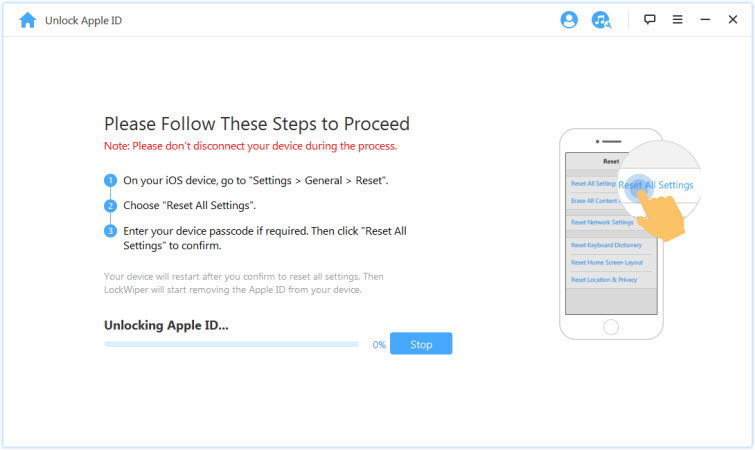
Când procesul de deblocare este încheiat, ID-ul Apple și contul iCloud vor fi eliminate și vă puteți conecta cu un alt ID Apple sau creați unul nou.

Încercați-l gratuit Încercați-l gratuit
Calea 11: Contactați asistența Apple
Dacă încă nu reușiți să rezolvați problema chiar și după mai multe încercări de a folosi soluția de mai sus, atunci este probabil ca problema să fie mult mai complexă și să necesite intervenția unui tehnician iPhone. Cel mai bun lucru pe care îl poți face în acest caz este să mergi la Pagina de asistență Apple și faceți clic pe „iPhone > Apple ID și iCloud” pentru a obține opțiunea de a apela serviciul de asistență pentru clienți Apple. Apoi, aceștia vă vor putea îndruma cu privire la modul de stabilire a unei întâlniri la magazinul local Apple și de a solicita un tehnician care să remedieze problema pentru dvs.
